Học tin học ở thanh hóa
Có rất nhiều cách để mở control panel trên win 10, tin học ATC xin hướng dẫn một số cách sau:
- Mở Control Panel bằng tính năng tìm kiếm Start Menu
Để mở Control Panel trong Windows 10 ở mục này, bạn thực hiện như sau:
Bước 1:
Mở hộp Tìm kiếm ở phía bên trái của thanh tác vụ > Nhập Control Panel và nhấn Enter hoặc click chuột vào kết quả hiển thị.
Bước 2:
Khi ứng dụng này hiện lên trên màn hình, bạn click chuột vào nó để mở và khởi chạy.
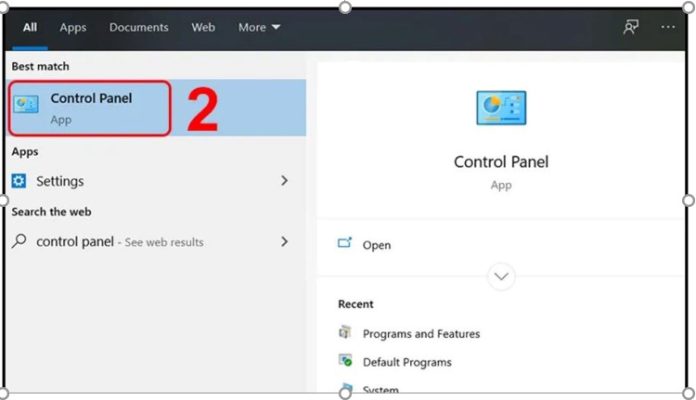
-
Mở Control Panel bằng Start Menu
Cách để mở Control Panel từ Start Menu:
Bước 1:
Nhấp vào nút Start hoặc nhấn phím Windows trên bàn phím.
Bước 2:
Kéo xuống cuối danh sách và chọn Windows System.
Bước 3:
Nhấn chọn Control Panel từ menu con xuất hiện.
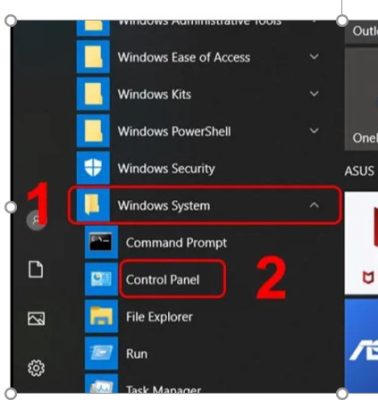
Để việc truy cập công cụ này trở nên thuận tiện hơn, người dùng có thể thêm lối tắt vào bên phải của Start Menu bằng cách nhấp chuột phải vào công cụ này và chọn mục Pin to Start.
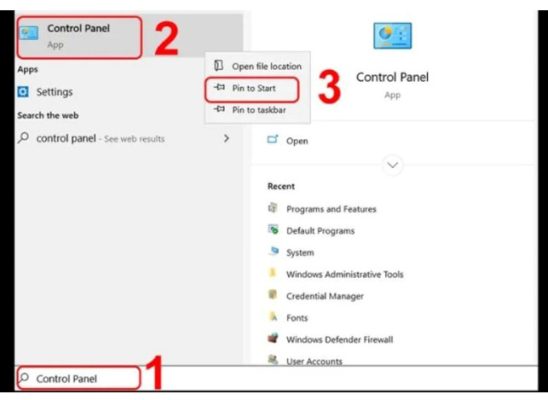
-
Ghim vào thanh tác vụ Taskbar
Bước 1:
Click chuột phải lên thanh Taskbar ở máy tính > Nhấn chọn Toolbars > Chọn mục Desktop.
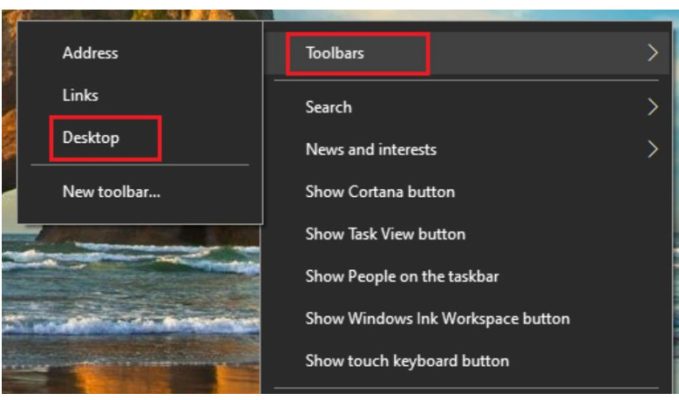
Bước 2:
Hộp công cụ Desktop Toolbars sẽ xuất hiện trên thanh Taskbar > Hãy nhấn vào đó và bấm chọn Control Panel.
Nhấn vào Control Panel
-
Mở Control Panel bằng Cortana
Bước 1:
Trên thanh tác vụ nhấp trỏ chuột vào biểu tượng Cortana.
Bước 2:
Sử dụng giọng nói và nói lệnh Open Control Panel.
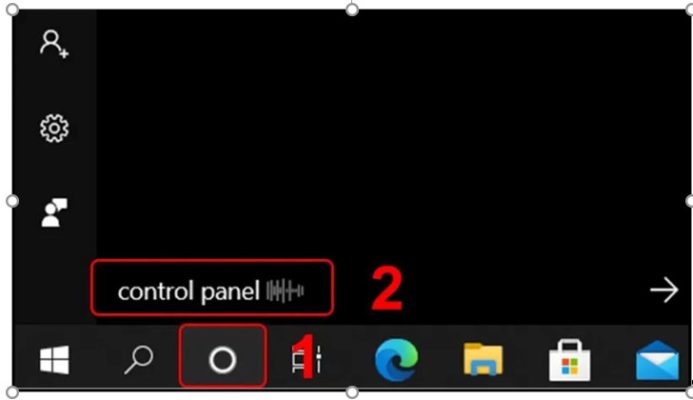
Vậy là Cortana sẽ tự động mở tính năng này cho bạn. Đây là một trong những cách mở Control Panel nhanh chóng, dễ dàng và phù hợp khi bạn muốn tận dụng tính năng điều khiển bằng giọng nói trên máy tính của mình để mở công cụ này.
-
Mở Control Panel bằng Task Manager
Bước 1:
Nhấn Ctrl + Shift + Esc (hoặc nhấp chuột phải vào thanh tác vụ và chọn Task Manager) để mở Task Manager > Chấp chuột vào File > Chọn Run New Task.
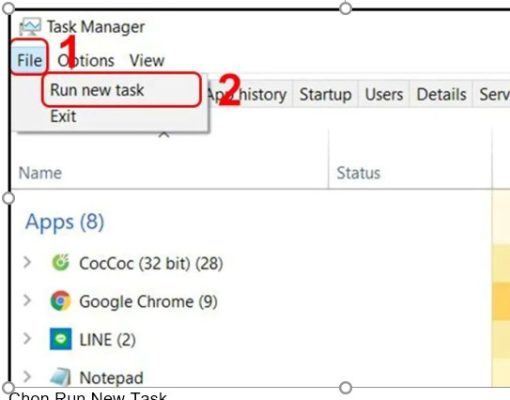
Chọn Run New Task
Bước 2:
Nhập Control Panel vào ô Open > Nhấn vào OK để khởi chạy công cụ.
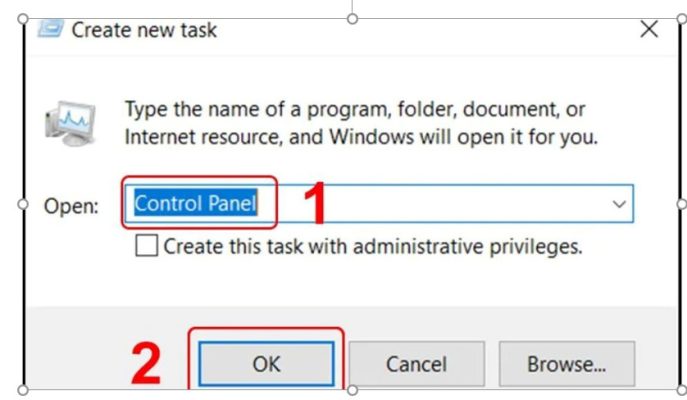
-
Mở Control Pane bằng cửa sổ Run
Để truy cập Control Panel trên Win 10 bạn chỉ cần thực hiện:
Bước 1:
Nhấn tổ hợp phím Windows + R để mở cửa sổ Run.
Bước 2:
Trong hộp thoại Run bạn nhập Control Panel và nhấn OK.
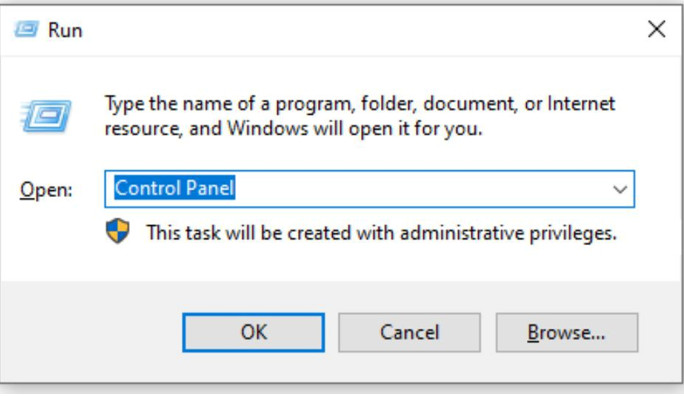
Chỉ với 2 thao tác đơn giản trên bạn dễ dàng mở tính năng này để quản lý và điều chỉnh các thiết lập hệ thống một cách thuận tiện.
Trên đây là bài viết hướng dẫn cách mở control panel, tin học ATC cảm ơn các bạn đã theo dõi bài viết nhé!

TRUNG TÂM ĐÀO TẠO KẾ TOÁN THỰC TẾ – TIN HỌC VĂN PHÒNG ATC
DỊCH VỤ KẾ TOÁN THUẾ ATC – THÀNH LẬP DOANH NGHIỆP ATC
Địa chỉ:
Số 01A45 Đại lộ Lê Lợi – Đông Hương – TP Thanh Hóa
( Mặt đường Đại lộ Lê Lợi, cách bưu điện tỉnh 1km về hướng Đông, hướng đi Big C)
Tel: 0948 815 368 – 0961 815 368

Nơi dạy tin học văn phòng tại Thanh Hóa
Nơi dạy tin học văn phòng ở Thanh Hóa








